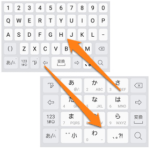< この記事をシェア >
Galaxyのソフトウエアキーボードを変更する方法です。
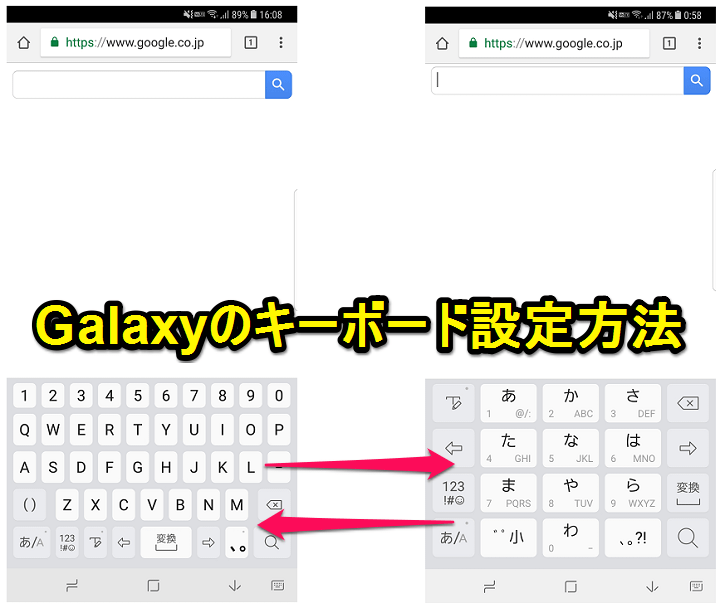
GalaxyNote 8を使い始めて最初に戸惑ったのが日本語入力もQWERTYキーボードだったことでした。
自分は基本的にAndroidもiPhoneも日本語はテンキー、英数字はQWERTYキーで入力しています。
特に日本語入力は、テンキー+フリックのみが最強だと思っています。
GalaxyNote 8は、初期設定だと日本語も英数字もQWERTYキーボードでした。
もちろん標準のキーボードにテンキーも用意されていますが、自分で設定が必要でした。
ということでキーボード変更方法(標準キーボード⇔他のキーボード)や日本語、英数字入力時のテンキー⇔QWERTYキーの設定、テンキーをフリック入力のみにする設定などを紹介します。
[関連記事]
・GalaxyNote 8実機レビュー – ドコモ版『SC-01K』を使い始めました
・【GalaxyNote 8】キャリア別価格まとめ&比較 – おトクに購入する方法
【Galaxy】キーボードの変更方法
Galaxy標準キーボード⇔他のキーボードアプリを切り替える方法
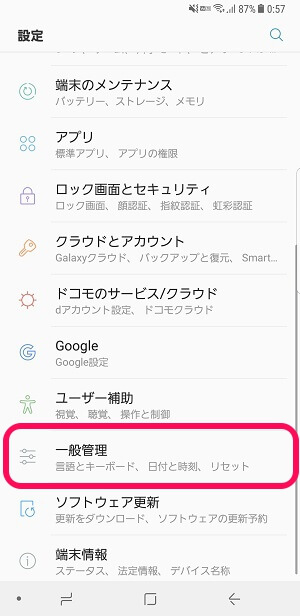
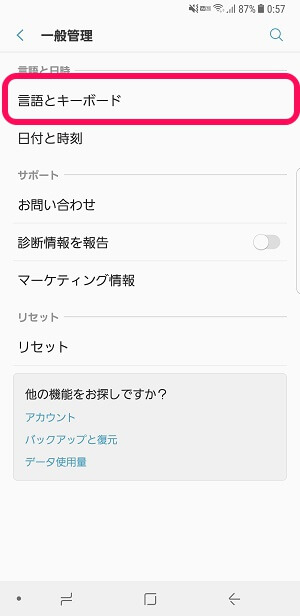
『設定 > 一般管理 > 言語』とキーボードをタップします。
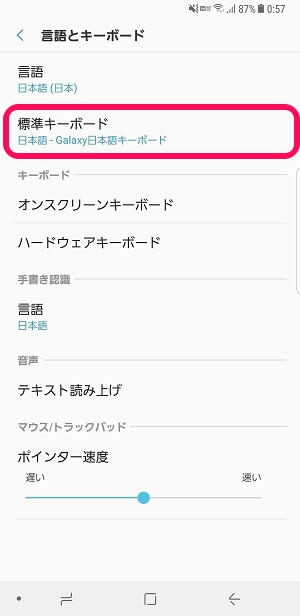
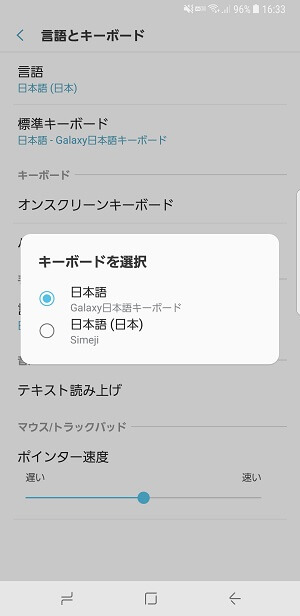
「標準キーボード」をタップします。
Galaxy標準以外にキーボードアプリが入っていて設定できる場合はここで選択できます。
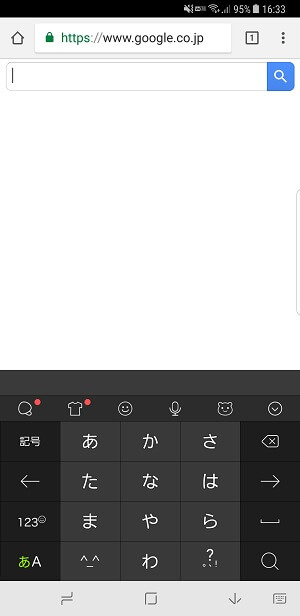
文字入力した時に↑で標準に設定したキーボードが表示されればOKです。
サードパーティーのキーボードアプリを使っている人は↑のやり方でOKです。
Galaxyに最初から入っている標準キーボードを設定して使うという人は↓に進んでみてください。
Galaxy標準キーボードの文字入力を入力する言語によってテンキー⇔QWERTYキーと切り替える方法
日本語はテンキー、英数字はQWERTYキーと使い分けたい人はコレ
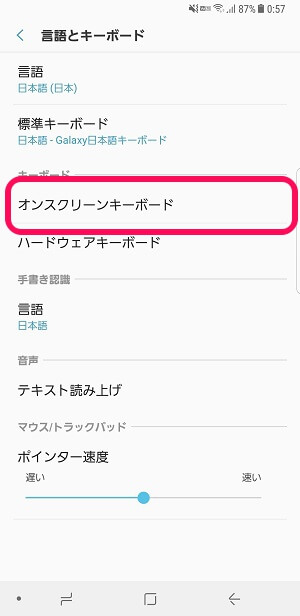
言語とキーボードの画面で「オンスクリーンキーボード」をタップします。
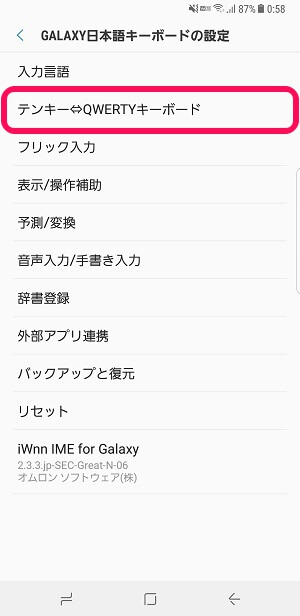
「テンキー⇔QWERTYキーボード」をタップします。
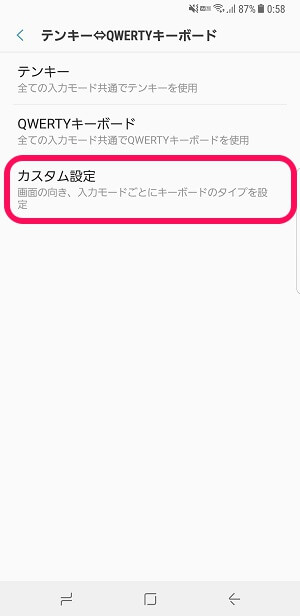
一括変更またはカスタムを選択します。
テンキー:全ての入力をテンキーにする
QWERTYキーボード:全ての入力をQWERTYキーにする
カスタム設定:自分でカスタムする
自分がやりたい日本語はテンキー、英数字はQWERTYキーにしたい場合は「カスタム設定」を選択する必要があります。
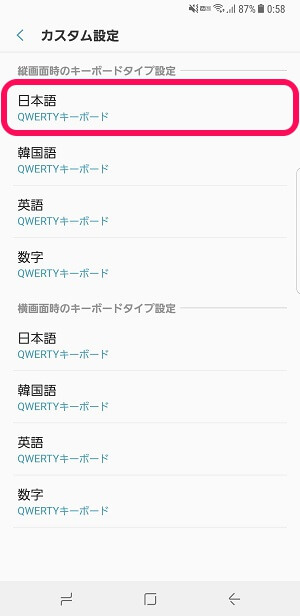
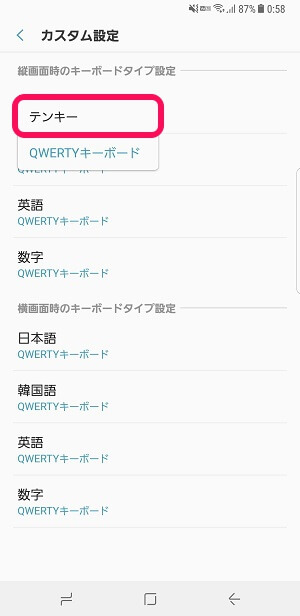
言語別にキーボードをカスタム設定できます。
自分がやりたい設定の場合は、この画面で日本語だけをテンキーに設定すればOKです。
テンキーをフリック入力のみに設定

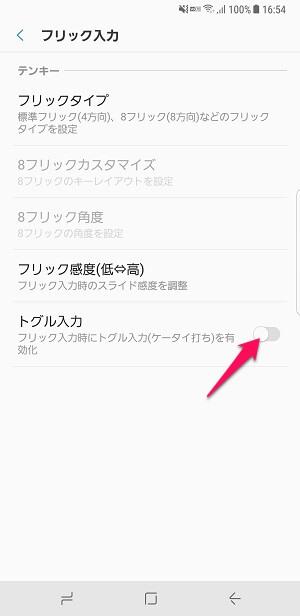
キーボードの設定画面で「フリック入力」をタップします。
フリックの設定で「トグル入力」をオフにするだけでOKです。
これで日本語入力はテンキー&フリックのみのとなります。
自分にピッタリのキーボード設定を是非
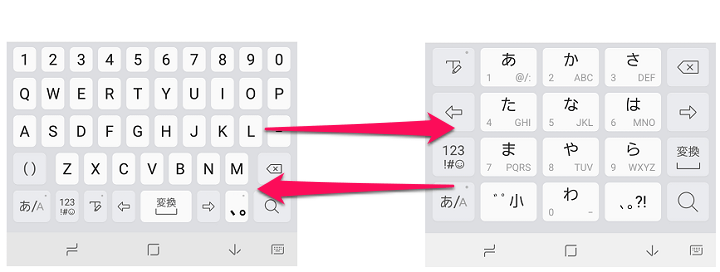
Galaxy標準キーボードでの文字入力でも日本語⇒テンキー、英数字⇒QWERTYキーが設定できました。
自分はこれまでAndroidの文字入力はGoogleキーボード、PoBox、Simejiなどが多かったです。
今回初めてGalaxy標準キーボードを使っていますが、テンキー⇔QWERTYキーがクリアできたので十分使えると思っています。
GalaxyNote 8買って、日本語入力が???となった人は↑のやり方でやってみてください。
< この記事をシェア >
\\どうかフォローをお願いします…//
この【Galaxy】キーボードの変更、入力言語によってテンキー⇔QWERTYキーを切り替える方法の最終更新日は2017年11月24日です。
記事の内容に変化やご指摘がありましたら問い合わせフォームまたはusedoorのTwitterまたはusedoorのFacebookページよりご連絡ください。